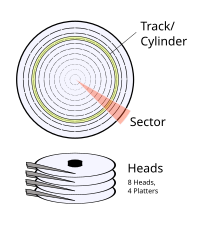ความรู้เรื่อง Ram
แรม หรือ หน่วยความจำเข้าถึงโดยสุ่ม (ย่อมาจาก random access memory: RAM) เป็นหน่วยความจำหลัก ที่ใช้ในระบบคอมพิวเตอร์ยุคปัจจุบัน หน่วยความจำชนิดนี้ อนุญาตให้เขียนและอ่านข้อมูลได้ในตำแหน่งต่าง ๆ อย่างอิสระ และรวดเร็วพอสมควร โดยคำว่าเข้าถึงโดยสุ่มหมายความว่าสามารถเข้าถึงข้อมูลแต่ละตำแหน่งได้เร็วซึ่งต่างจากสื่อเก็บข้อมูลชนิดอื่น ๆ อย่างเทป หรือ ดิสก์ ที่มีข้อจำกัดของความเร็วในการอ่านและเขียนข้อมูลและความเร็วในการเข้าถึงข้อมูล ที่ต้องทำตามลำดับก่อนหลังตามที่จัดเก็บไว้ในสื่อ หรือมีข้อกำจัดแบบรอม ที่อนุญาตให้อ่านเพียงอย่างเดียว
ข้อมูลในแรม อาจเป็นโปรแกรมที่กำลังทำงาน หรือข้อมูลที่ใช้ในการประมวลผล ของโปรแกรมที่กำลังทำงานอยู่ ข้อมูลในแรมจะหายไปทันที เมื่อระบบคอมพิวเตอร์ถูกปิดลง เนื่องจากหน่วยความจำชนิดนี้ จะเก็บข้อมูลได้เฉพาะเวลาที่มีกระแสไฟฟ้าหล่อเลี้ยงเท่านั้น (หน่วยความจำชั่วคราว)
เครื่องคอมพิวเตอร์ใช้แรมในการเก็บโปรแกรมและข้อมูลระหว่างการประมวลผล คุณสมบัติที่สำคัญประการหนึ่งของแรมคือความเร็วที่ใช้เข้าหนึ่งตำแหน่งต่าง ๆ ในหน่วยความจำมีค่าเท่า ๆ กัน ซึ่งต่างจากเทคโนโลยีอื่นบางอย่างซึ่งต้องใช้เวลารอกว่าที่บิตหรือไบต์จะมาถึงระบบแรก ๆ ที่ใช้หลอดสุญญากาศทำงานคล้ายกับแรมในสมัยปัจจุบันถึงแม้ว่าอุปกรณ์จะเสียบ่อยกว่ามาก หน่วยความจำแบบแกนเฟอร์ไรต์ (core memory) ก็มีคุณสมบัติในการเข้าถึงข้อมูลแบบเดียวกัน แนวความคิดของหน่วยความจำที่ทำจากหลอดและแกนเฟอร์ไรต์ก็ยังใช้ในแรมสมัยใหม่ที่ทำจากวงจรรวม
หน่วยความจำหลักแบบอื่นมักเกี่ยวข้องกับอุปกรณ์ที่มีเวลาเข้าถึงข้อมูลไม่เท่ากัน เช่น หน่วยความจำแบบดีเลย์ไลน์ (delay line memory) ที่ใช้คลื่นเสียงในท่อบรรจุปรอทในการเก็บข้อมูลบิต หน่วยความจำแบบดรัม ซึ่งทำงานใกล้เคียงฮาร์ดดิสก์ในปัจจุบัน เป็นข้อมูลในรูปของแม่เหล็กในแถบแม่เหล็กรูปวงกลม
แรมหลายชนิดมีคุณสมบัติ volatile หมายถึงข้อมูลที่เก็บจะสูญหายไปถ้าปิดเครื่องคอมพิวเตอร์ แรมสมัยใหม่มักเก็บข้อมูลบิตในรูปของประจุไฟฟ้าในตัวเก็บประจุ ดังเช่นกรณี ไดนามิคแรม หรือในรูปสถานะของฟลิปฟล็อป ดังเช่นของ สแตติกแรมปัจจุบันมีการพัฒนาแรมแบบ non-volatile ซึ่งยังเก็บรักษาข้อมูลถึงแม้ว่าไม่มีไฟเลี้ยงก็ตาม เทคโนโลยีที่ใช้ ก็เช่น เทคโนโลยีนาโนทิวจากคาร์บอน (carbon nanotube) และ ปรากฏการณ์ magnetic tunnel
ในฤดูร้อนปี พ.ศ. 2546 มีการเปิดตัวแรมแบบแม่เหล็ก (Magnetic RAM, MRAM) ขนาด128 Kib ซึ่งผลิตด้วยเทคโนโลยีระดับ 0.18 ไมครอน หัวใจของแรมแบบนี้มาจากปรากฏการณ์magnetic tunnel ในเดือนมิถุนายน พ.ศ. 2547 บริษัท อินฟินิออน (Infineon) เปิดตัวต้นแบบขนาด 16 Mib อาศัยเทคโนโลยี 0.18 ไมครอนเช่นเดียวกัน
สำหรับหน่วยความจำจากคอร์บอนนาโนทิว บริษัท แนนเทโร (Nantero) ได้สร้างต้นแบบขนาน10 GiB ในปี พ.ศ. 2547
ในเครื่องคอมพิวเตอร์ สามารถจองแรมบางส่วนเป็นพาร์ติชัน ทำให้ทำงานได้เหมือนฮาร์ดดิสก์แต่เร็วกว่ามาก มักเรียกว่า แรมดิสค์ (ramdisk)
ประเภทของแรม
โดยทั่วไปสามารถแบ่งได้เป็น 2 ประเภทใหญ่ คือ Static RAM (SRAM) โดยมีรายระเอียดดังนี้
Static RAM (SRAM) นิยมนำไปใช้เป็นหน่วยแครช (Cache) ภายในตัวซีพียู เพราะมีความเร็วในการทำงานสูงกว่า DRAM มาก แต่ไม่สามารถทำให้มีขนาดความจุสูงๆได้ เนื่องจากกินกระแสไฟมากจนทำให้เกิดความร้อนสูง
Dynamic RAM(DRAM) นิยม นำไปใช้ทำเป็นหน่วยความจำหลักของระบบในรูปแบบของชิปไอซี (Integrated Circuit) บนแผงโมดุลของหน่วยความจำ RAM หลากหลายชนิด เช่นSDRAM,DDR SDRAM,DDR-II และ RDRAM เป็นต้น โดยออกแบบให้มีขนาดความจุสูงๆได้ กินไฟน้อย และไม่เกิดความร้อนสูง
รูปแบบของโมดูลแรม
แรมสารกิ่งตัวนำมักผลิตในรูปของวงจรรวมหรือไอซี ไอซีมักจะนำมาประกอบในรูปของโมดูลสำหรับเสียบ มาตรฐานโมดูลแบบต่าง ๆ ได้แก่
Single in-line Pin Package (SIPP)
Dual in-line Package (DIP)
Single in-line memory module (SIMM)
Dual in-line memory module (DIMM)
โมดูลแรมของบริษัท แรมบัส (Rambus) จริง ๆ แล้วคือ DIMM แต่มักเรียกว่า RIMM เนื่องจากสล็อตที่เสียบแตกต่างจากแบบอื่น Small outline DIMM (SO-DIMM) เป็น DIMM ที่มีขนาดเล็ก ใช้กับเครื่องคอมพิวเตอร์แล็บท็อป มีรุ่นขนาด 72 (32 บิต), 144 (64 บิต), 200 (72บิต) พิน
Small outline RIMM (SO-RIMM
RAM (Random Access Memory) : เป็นหน่วยความจำที่ทำหน้าที่ร่วมกับ CPU ใช้พักข้อมูลชั่วคราว แต่ข้อมูลจะหายไปเมื่อปิดเครื่อง